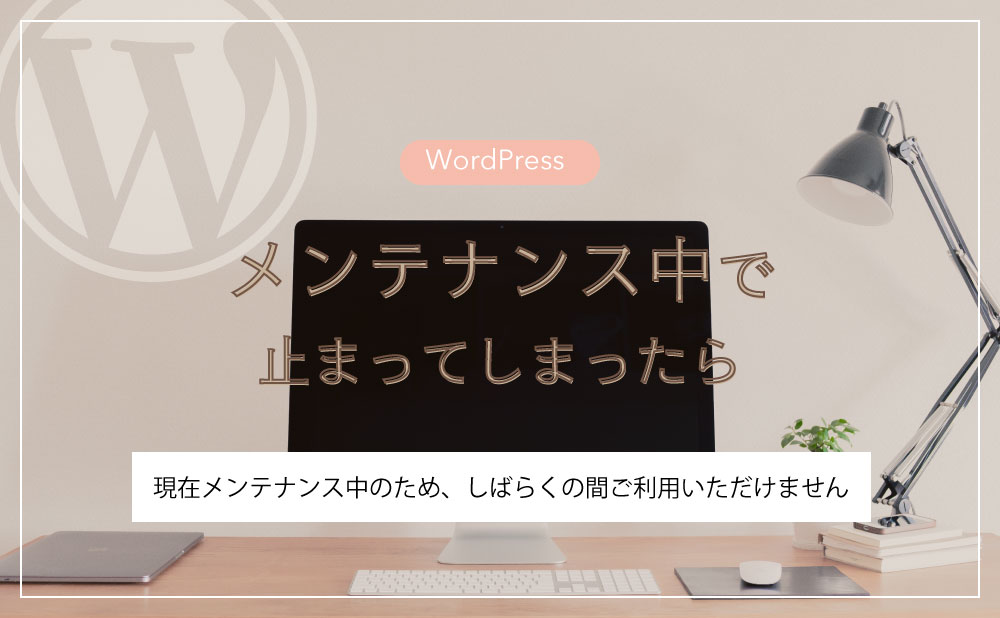WordPressを開いて、
「現在メンテナンス中のため、しばらくの間ご利用いただけません」で固まってしまったことはありませんか?
過去に、私もやったことがあります^^;
メンテナンス中のメッセージが表示されたままで、ホームページにきりかわらないし、管理画面にもログインできないし、困ってしまいますよね。
今回は、メンテナンス中のままで表示が固まった時の原因と解決策を解説していきます。
「現在メンテナンス中のため、しばらくの間ご利用いただけません」から表示が変わらなくなったら
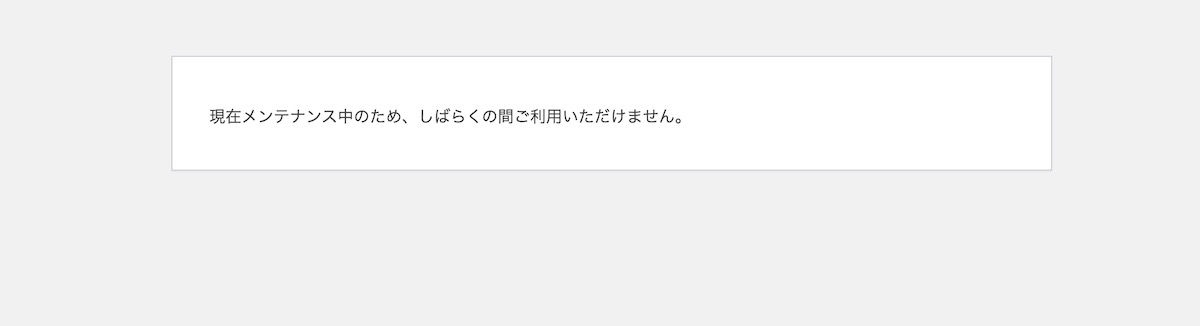
- テーマやプラグインの更新に失敗した
- 更新中にブラウザを閉じてしまった
テーマやプラグインを更新する際、WordPress内では、下記の流れでアップデートが行われます。
- メンテナンスモードON
- プラグインやテーマの更新
- メンテナンスモードをOFF
更新途中でブラウザを閉じたり、更新に失敗すると、「3. メンテナンスモードをOFF」が実行されず、メンテナンス中のままストップしてしまうのです。
ちなみに、2つ3つのプラグインであれば、すぐに更新が完了するせいか、更新途中で閉じても、メンテナンスモードは自動で解除されて問題なく表示できたりします。
解決策:エックスサーバーでメンテナンスモードを解除する
やることは簡単で、「.maintanance 」というファイルを削除すれば元に戻ります。
.maintananceはWordPressをインストールしたディレクトリ内に配置されています。
エックスサーバーを例に手順を説明します。
FTPソフトがあれば、そこでファイル操作をしてもらってもOKです。

WordPressのインストールした場所まで移動します。
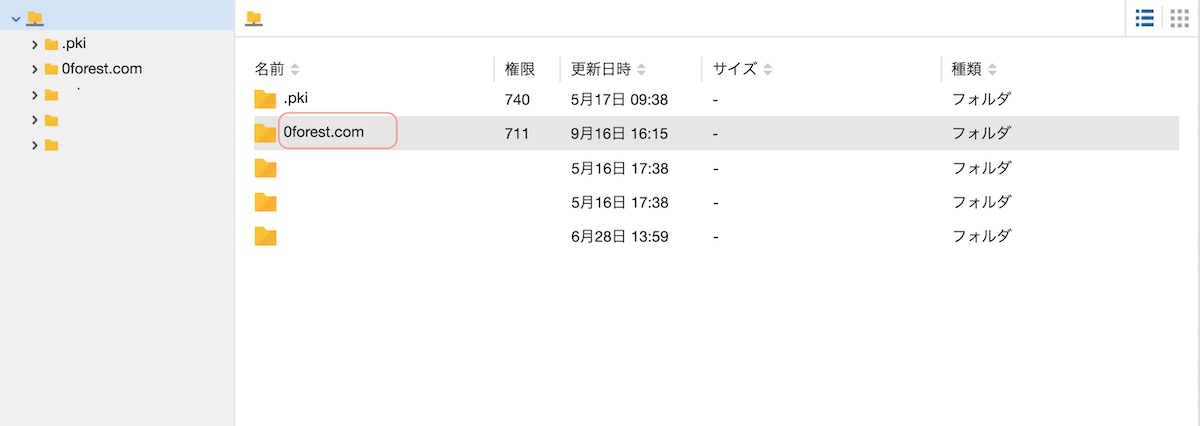
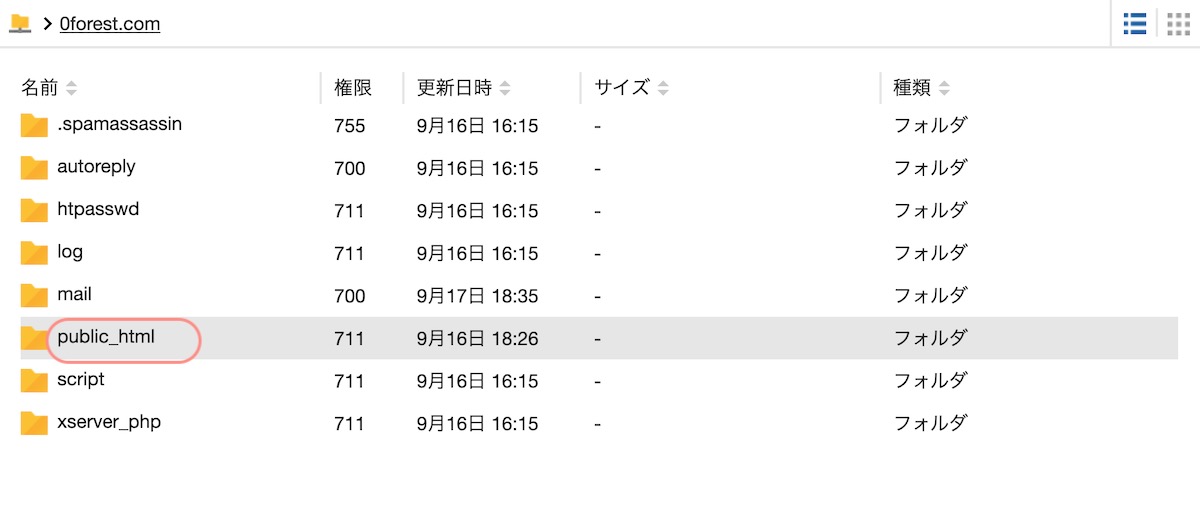
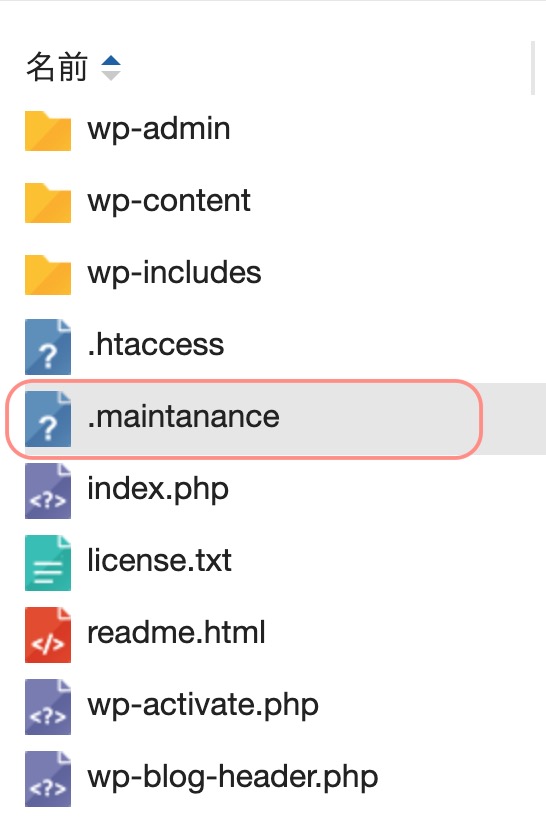
これで、いつも通りホームページが表示されるようになりました!
予防策:更新中は待つ!
メンテナンス中で固まらないようにするためには、
- テーマやプラグインの更新中はブラウザを開いたままにする
- 更新中はボタンを押したり、ほかの操作を行わない
ゆっくり、更新が完了するまで待ってあげましょう。
それでは、楽しいWordPressライフを!